12 Aspecte creative pentru organizarea ecranului dvs. de pornire iPhone

Este distractiv să rearanjați ecranul de pornire din când în când. Clasificarea pictogramelor aplicației în funcție de dosar sau de pagină este o metodă la îndemână pentru a menține sub control o colecție de aplicații în continuă creștere, dar există mai multe modalități creative de ao comuta.
Iată câteva idei de design alternativ convingătoare pentru ecranul dvs. de pornire iPhone sau iPad.
Mai întâi, pictogramele personalizate din aplicația Shortcuts
Multe dintre aceste machete necesită pictograme personalizate. Pentru a le crea, va trebui să utilizați noua aplicație Shortcuts, construită pentru iOS 12. Vă permite să creați pachete personalizate de comenzi pentru o productivitate mai mare.
Pentru scopurile noastre, este ușor să creați o pictogramă personalizată. Descărcați și lansați comenzile rapide din App Store, apoi apăsați Crează o scurtătură pentru a crea unul nou. Caută Deschide aplicatia, apoi alegeți aplicația pentru care doriți să creați o pictogramă personalizată.
Apoi apăsați pe Setări pictograma din partea dreaptă sus (arată două glisante). Apasă pe icoană câmp și puteți alege Culoare și Glyph ți-ar plăcea. Dacă doriți mai degrabă, puteți să faceți o fotografie nouă sau să selectați o fotografie nouă pe Ecranul de start pentru a utiliza pictograma.
Când ați terminat, apăsați pe Acțiune butonul și alegeți Adăugați la ecranul inițial pentru a finaliza comanda rapidă.
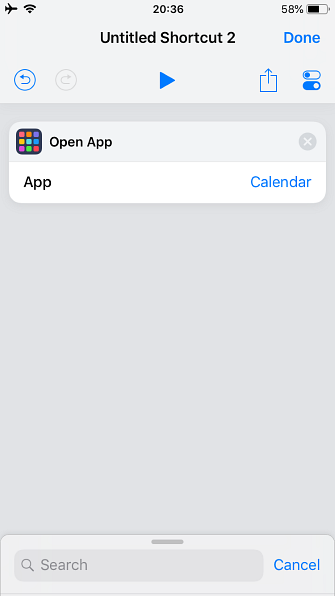
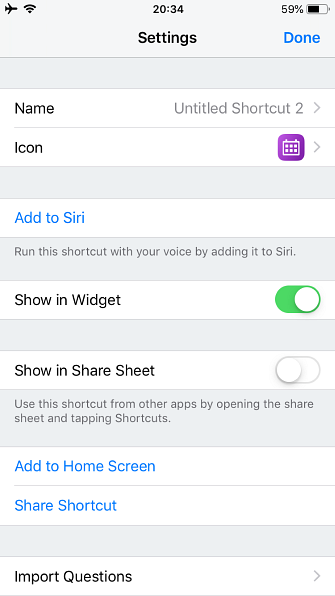
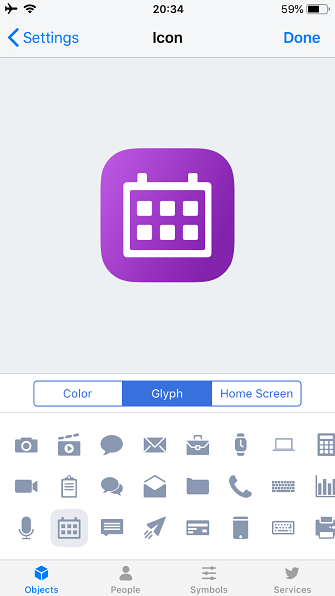
Puteți deveni creativi după cum doriți. Dar pentru a ne menține simplu, vom folosi culorile și simbolurile de bază pentru a reprezenta aplicațiile.
1. Minimalistul
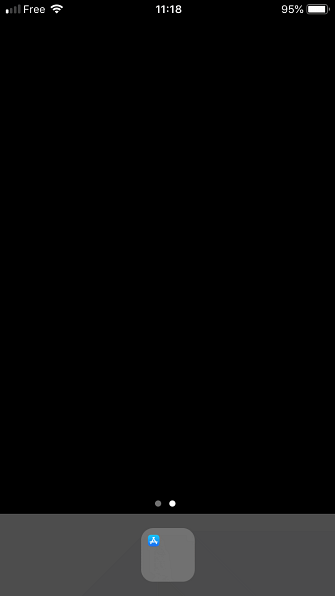
Pentru acest aspect, puneți totul într-un singur director și centralizați-l pe doc. Pentru a păstra cu adevărat curat, mutați toate aplicațiile, cu excepția unuia din prima pagină a dosarului.
Mai degrabă decât vânătoarea printr-un dosar ambalat pentru a găsi aplicația pe care o doriți, puteți ajunge la ea rapid cu căutare Siri. Glisați în jos pe ecranul de întâmpinare, tastați prima literă sau două din aplicația pe care o urmați și alegeți-o din rezultatele căutării. De-a lungul timpului, Siri va încerca să prezică ce aplicație doriți și să o sugerați fără să trebuiască să tastați nimic.
Pentru cine e minunat: Oricine urăște dezordinea. Oamenii care iubesc să se uite la tapetul iPhone-ului lor Cele mai bune locuri pentru a-ți găsi wallpaper-ul iPhone-ului cel mai bun Cele mai bune locuri pentru a-ți găsi wallpaper-ul iPhone-ului următor Prin schimbarea tapetului iPhone puteți face telefonul propriu, impregnând ferm personalitatea ta pe ea. Citește mai mult decât se uită la pictogramele aplicațiilor. De asemenea, este excelent pentru extinderea duratei de viață a bateriei pe iPhone-urile OLED atunci când este combinată cu un fundal neagră, deoarece mai puțini pixeli sunt aprinși.
2. Monocrom
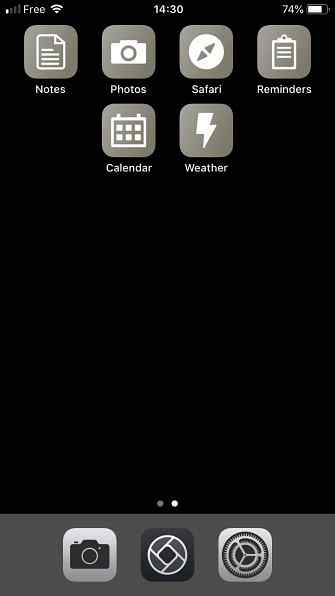
Utilizați aplicația Comenzi rapide pentru a crea pictograme monocrome pentru cele mai utilizate aplicații. Unele aplicații de sistem, cum ar fi Setările și Camera, au deja pictograme în tonuri de gri, deci nu trebuie să vă faceți griji cu privire la acestea.
Pentru cine e minunat: Oamenii cărora le place totul curat și ordonat, dar nu sunt gata să meargă pe minimalist. De asemenea, la îndemână pentru persoanele care suferă de anumite tipuri de orbire a culorilor.
3. Curcubeul
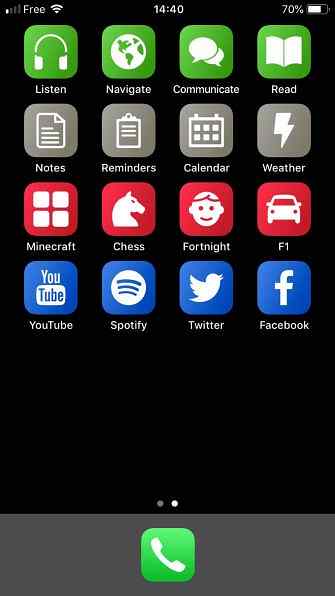
Vorbind despre recrearea icoanelor de aplicații, o altă alternativă este să înlocuiți icoanele cu comenzi rapide codate în culori. De ce nu faceți toate aplicațiile dvs. de lucru verde, jocurile roșii și toate aplicațiile de divertisment albastre, de exemplu?
Pentru cine e minunat: Oricine dorește să aducă ordine în haosul unor desene ornamentate cu aplicații prea ornamentate.
4. Meniul
În loc să grupați aplicațiile după dosar, creați comenzi rapide cu meniuri de listă pentru a alege ce aplicație doriți să deschideți. Denumiți comenzile rapide prin activitatea pe care o reprezintă.
De exemplu, aveți o comandă rapidă numită Citit care oferă un meniu de citire a aplicațiilor (Kindle, cărți, un cititor RSS și așa mai departe).
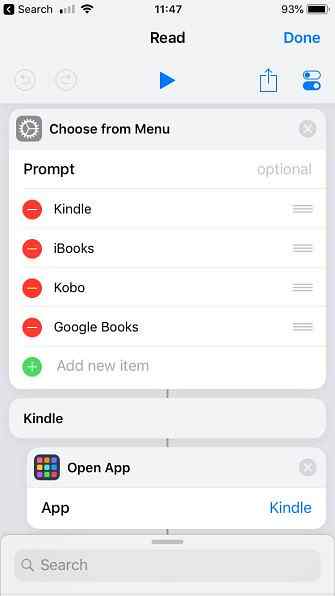
Cine este minunat pentru: Cei cărora le plac opțiunile, dar nu și dezordinea. Oricine nu-i place să vâneze prin dosare pline de aplicații.
5. Monograma
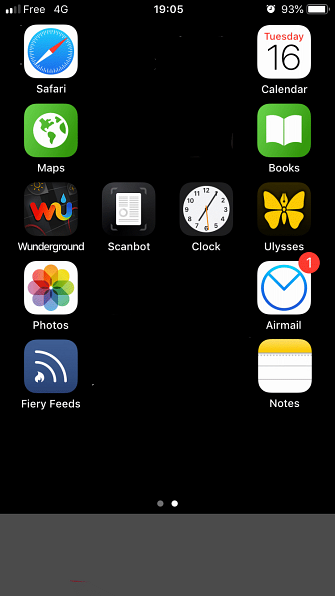
Credeam că ai fost blocat cu aspectul rețelei de pe ecranul de pornire? Mai gandeste-te! Creați pictograme de aplicații necompletate cu Comenzi rapide sau Makeovr și le folosiți pentru a introduce spațiu în aspectul dvs. Se deschide o lume a posibilităților, inclusiv opțiunea de a face ca numele dvs. să fie inițial din aplicațiile dvs..
Asigurați-vă că vă dați și icoanele goale numele gol. iOS nu vă va permite să utilizați spațiile ca nume, dar puteți folosi un caracter invizibil Unicode. Copiați caracterele invizibile Unicode pentru a le lipi ca nume necompletate din tabelul de caractere Unicode.
Pentru cine e minunat: Oricine e al cărui ego este mai mare decât spațiul de depozitare al lui iPhone.
6. Dockless
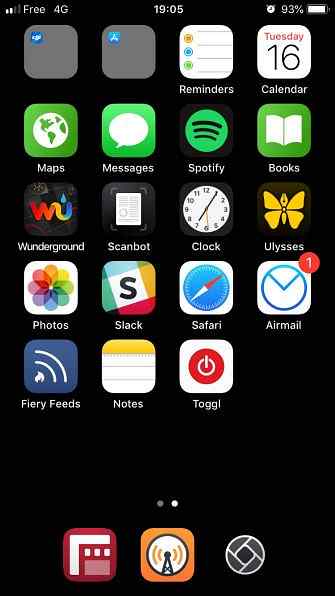
Dacă sunteți tipul care îi place să păstreze totul pe un ecran în loc să se răspândească pe mai multe pagini, docul își pierde importanța. De ce să nu scăpați cu totul de ea? Deși nu este posibil să o eliminați complet, puteți să vă ascundeți docul iPhone cu un truc inteligent 2 Trucuri rapide pentru a obține mai mult din stația de andocare iOS 2 Trucuri rapide pentru a obține mai mult din stația de andocare iOS Pentru productivitatea de bază, trucurile pe care ar trebui să le știi despre asta vor veni la îndemână. Citeste mai mult .
Pentru cine e minunat: Războinici cu ecran unic sau oricine va fi declanșat de o bandă inutilă în partea de jos a telefonului.
7. Dreapta (sau stânga)
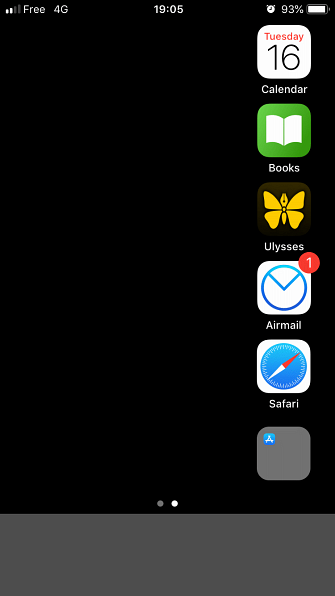
Ecranele mari sunt minunate, însă atingerea icoanelor în cele mai îndepărtate laturi ale afișajului poate fi o adevărată durere. În loc să exersați yoga digital de fiecare dată când doriți să deschideți o aplicație, de ce nu țineți icoanele pe o parte?
Pictogramele goale pot umple partea neutilizată a ecranului, utilizând un site ca Makeovr.
Pentru cine e minunat: Persoane cu mâini mici și telefoane mari.
8. Linia de fund
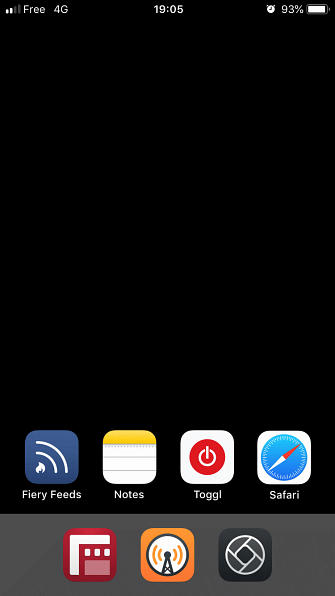
Apple știe că partea de jos a ecranului este o proprietate imobiliară primară, deoarece este cea mai ușoară parte a acesteia. De aceea docul este acolo. Deoarece iPhone-ul X, gestul revizuit al ecranului de start înseamnă că degetele și degetele dvs. petrec mai mult timp în cadranul inferior.
Astfel, este logic să ignorați complet partea de sus a ecranului de pornire și să lăsați pictogramele aplicației de-a lungul fundului, stil Tetris. Utilizați icoane goale pentru a împinge totul spre sud.
Pentru cine e minunat: proprietarii de iPhone X / XS / XR ai căror degete petrec mai mult timp în jurul zonei inferioare.
9. Tabloul de bord
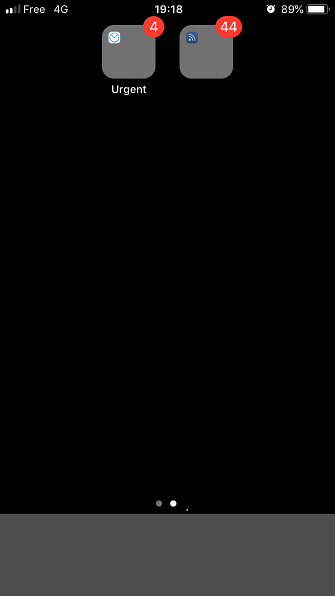
Notificări: nu putem trăi cu ei, dar nu putem trăi fără ei. Nu există nicio îndoială că modul în care gestionați notificările pe iPhone joacă un rol important în aspectul ecranului dvs. de pornire, dar sunt toate la fel de importante?
De ce nu aplicații de grup care afișează insigne în foldere urgente și non-urgente? Astfel, puteți vedea dintr-o privire câte dintre aceste insigne roșii au nevoie de atenția dvs. imediată.
Pentru cine e minunat: Oricine nu se poate odihni atâta timp cât numerele roșii și albe sunt tencuite pe ecranul lor de pornire.
10. Muncă / Redare
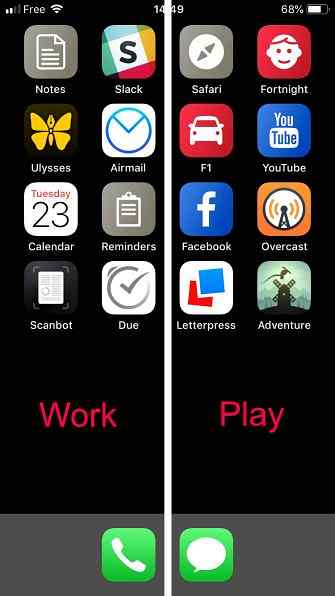
Păstrați aplicațiile legate de muncă pe o singură pagină, iar aplicațiile de divertisment pe altele pe care le priviți numai în afara programului de lucru.
Combinați acest lucru cu caracteristica de întrerupere a iOS 12 a lui iOS 12 Funcția de ecran pe ecran va reduce timpul de dependență de pe telefonul dvs. Funcția de ecran pe ecranul iOS 12 va determina dependența dvs. de telefon Utilizați prea mult iPhone-ul dvs.? Noua caracteristică Screen Time din iOS 12 vă poate ajuta să reduceți dependența de telefon. Citiți mai multe pentru a dezactiva totul pe ecranul de lucru automat la ora 17:00. Sau dacă aveți nevoie de mai multă productivitate, aveți posibilitatea de a dezactiva totul pe ecranul de redare în timpul programului de lucru,
Pentru cine e minunat: Oricine devine ușor distras. Workaholici care trebuie să se forțeze să ia o pauză.
11. Incognito
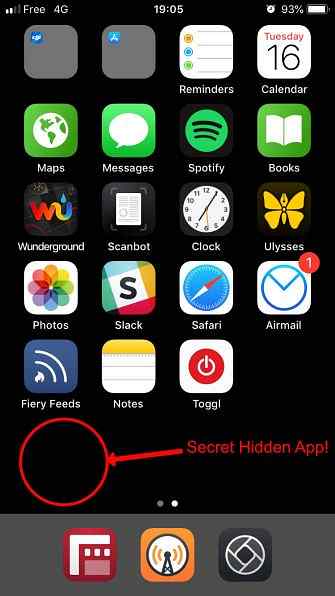
Ai ceva pe telefonul tău pe care nu vrei să știi cineva? Poate o aplicație pe care doriți să o ascundeți? Utilizați Comenzi rapide sau Makeovr pentru a crea o pictogramă invizibilă pentru aceasta și denumiți-o cu un caracter invizibil Unicode.
Păstrați cel puțin un rând gol pe pagina de ecran de pornire și nimeni nu va ști vreodată că aveți ceva ascuns aici.
Pentru cine e minunat: Spioni și oricine dorește să păstreze un secret.
12. Bibliotecarul
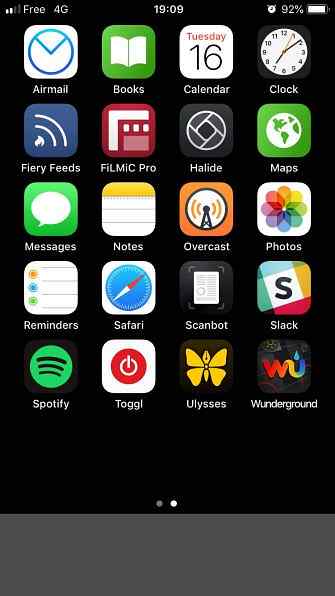
Nu vă puteți decide cum să vă organizați aplicațiile 5 Sfaturi utile pentru organizarea aplicațiilor dvs. iPhone și iPad mai eficient 5 Sfaturi utile pentru organizarea aplicațiilor dvs. iPhone și iPad mai eficient Bateți printr-o mare nesfârșită de icoane, căutând o aplicație? Există o cale mai bună; organizați aplicațiile iPhone sau iPad. Citeste mai mult ? Nu puteți alege între sortarea pictogramelor după stil sau clasificarea acestora în funcție de culoare? Luați opțiunea bibliotecarului și aranjați aplicațiile în ordine alfabetică.
Niciodată nu va trebui să agonizezi de unde să pui utilitatea sau jocul nou descărcat. Pur și simplu introduceți-l în funcție de numele său.
Pentru cine e minunat: Oameni cu minți ordonate.
Gândiți-vă în afara casetei pentru aspectul iPhone-ului
În ciuda restricțiilor pe care Apple le pune pe ecranul de pornire al iPhone-ului, cu puțin gândire în afara casetei și câteva trucuri simple, puteți veni cu tot felul de machete alternative. Dacă aveți propria dvs. persoană, de ce să nu le distribuiți în comentariile de mai jos?
Aveți nevoie de mai mult ajutor pentru a vă sorta ecranul inițial? Apoi, asigurați-vă că pentru a verifica afară sfaturi pentru a declutter dvs. iPhone 5 pași simpli pentru un iPhone neclintit și minimalist 5 Pași simpli pentru un iPhone-neajuns și Minimalist Vrei un iPhone mai curat și mai minimalist? Aceste sfaturi vă vor ajuta să eliminați dezordinea și să obțineți un dispozitiv mai ușor de utilizat. Citeste mai mult .
Explorați mai multe despre: iOS 12, aplicații iOS, lansator de iOS, sfaturi pentru iPhone, trucuri iPhone.


